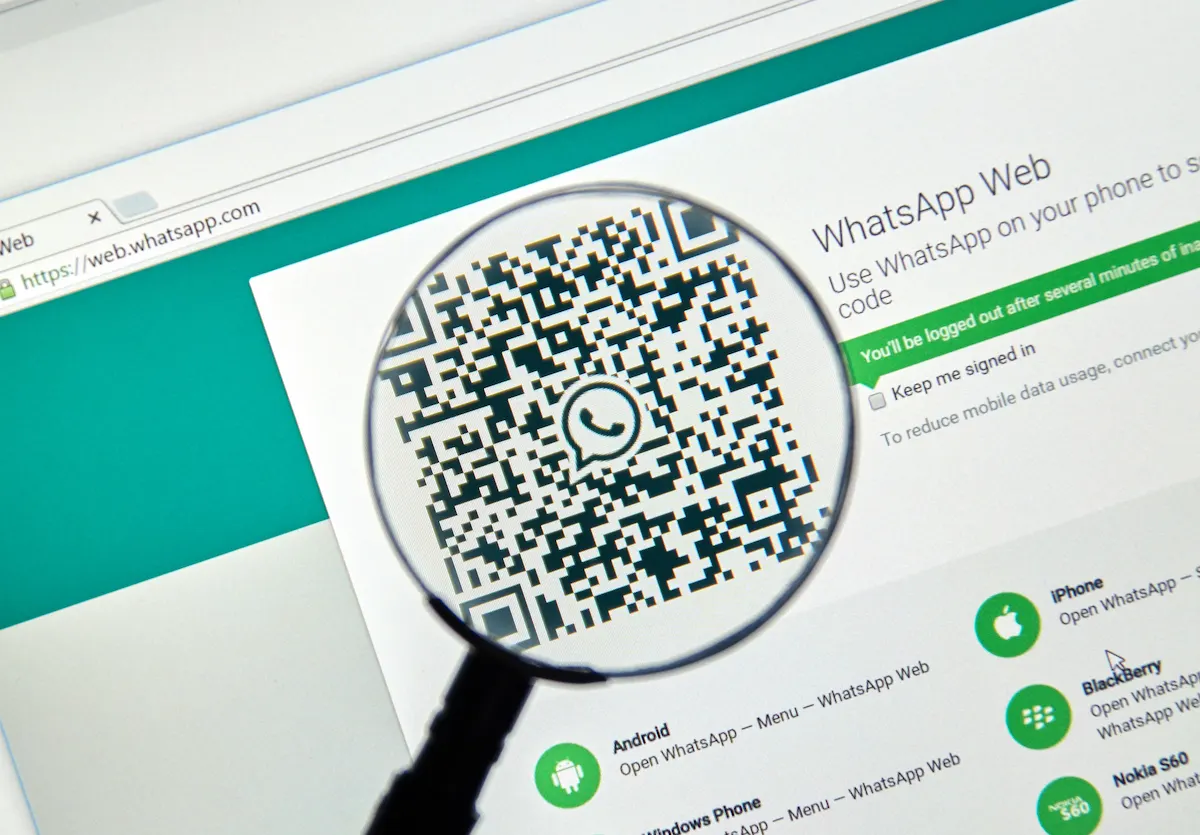
La versión web de WhatsApp ha hecho que la utilización de la aplicación de mensajería instantánea más popular del mundo desde el ordenador de mesa/portátil sea bastante cómodo. Así que es muy frecuente que los usuarios se pregunten cómo tener la versión WhatsApp Web en movil.
En este post le daremos respuesta a esta interrogante. Te explicamos cómo llevar a cabo el proceso con éxito a través del uso de dos teléfonos.
Cómo abrir Whatsapp web en celular:
Sigue los siguientes pasos para usar WhatsApp Web en el celular, no hay ningún secreto en el proceso. Es algo que se puede llevar a la práctica fácilmente:
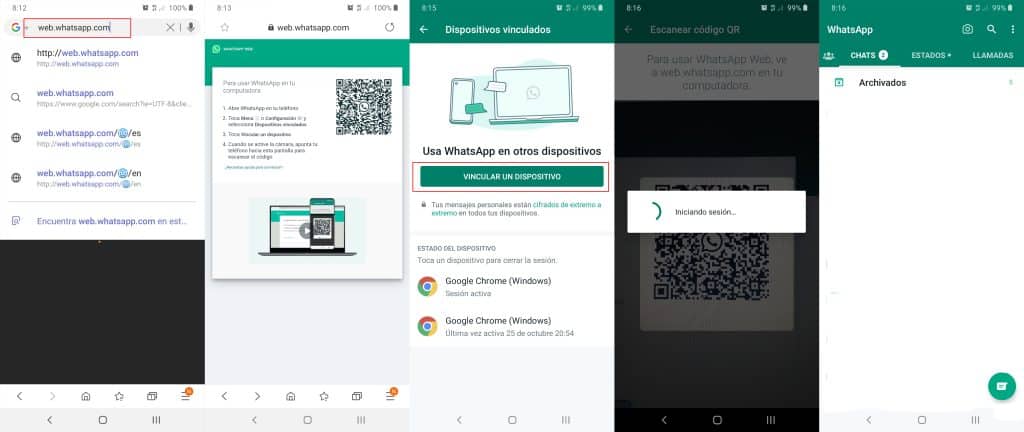
Hecho esto, podrás utilizar WhatsApp Web en el navegador de su primer dispositivo móvil. Recuerda que, en caso de desactivar las cookies, WhatsApp pueden no funcionar correctamente.
Para usar esta versión en un tablet Android tan solo debes abrir Chrome para Android, ir al Menú para activar la opción "Ver como un ordenador" y acceder al enlace para leer el código QR.
WhatsApp permite a los usuarios acceder a WhatsApp en tu teléfono y en tu PC al mismo tiempo. Existen dos formas de utilizar la aplicación WhatsApp en el ordenador. Sigue los pasos que te sugerimos para cada caso:
WhatsApp Desktop es una aplicación que se puede descargar para usar en una computadora. Sigue estos pasos para completar el proceso:
Artículo relacionado:
Abrir WhatsApp web requiere de un procedimiento muy sencillo. Una vez que lo hayas hecho, no tendrás ninguna duda sobre cómo abrir WhatsApp web, la aplicación de WhatsApp que se puede usar en un navegador.
En enero de 2015, los usuarios a utilizar WhatsApp a través de su navegador web como una extensión del dispositivo móvil.
Para conectar tu navegador web al cliente de la aplicación de mensajería, sigue estas instrucciones:
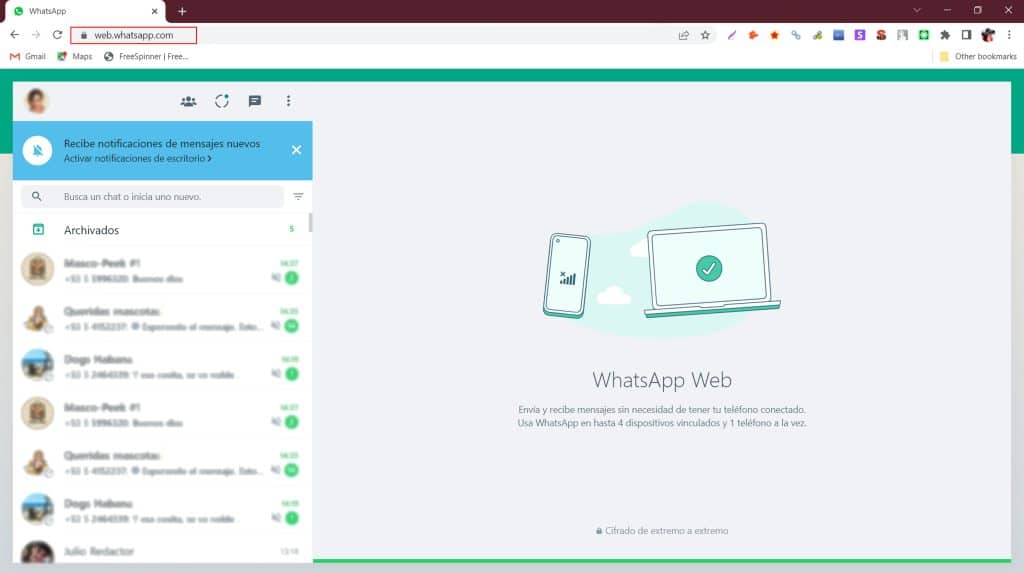
Enseguida verás que tu dispositivo se encuentra emparejado y podrás abrir WhatsApp Web sin ninguna dificultad.
WhatsApp Web y WhatsApp Desktop son extensiones basadas en el ordenador de la cuenta de WhatsApp de tu celular. Los mensajes que envías y recibes se sincronizan entre tu teléfono y tu ordenador, y puedes ver tus conversaciones en ambos dispositivos.
En iPhone, accede a Ajustes>Selecciona 'WhatsApp Web'> Abre la dirección web en tu computadora con Chrome, Firefox, Safari u Opera. Sigue las instrucciones y escanea el código QR.
Actualmente, es posible utilizar WhatsApp Web sin necesidad de tener el móvil conectado. Esta es una de las novedades en la plataforma. Ya no es preciso un móvil conectado cerca para disfrutar de la versión web de app. Hay dos maneras de hacerlo:
Si probaste el método 1 para utilizar WhatsApp web con el teléfono apagado y no te funcionó, entonces, posees otra opción, debes unirte a Beta Multidispositivo. Encuentra esta función en la sección de dispositivos vinculados de tu aplicación móvil de la app:
A partir de ahora, incluso con el teléfono apagado o desconectado de Internet, podrás utilizar la versión WhatsApp Web o la aplicación de escritorio en varios dispositivos a la vez.
Esperamos que el contenido de este post haya respondido todas tus interrogantes sobre cómo usar WhatsApp web en móvil, una herramienta que puedes usar tanto en dispositivos Android como iOS. Déjanos tu opinión en los comentarios.
Preguntas frecuentes:
Para utilizar WhatsApp web en un celular, requieres usar otro dispositivo que te permita escanear el código QR. Se sigue el mismo procedimiento de cuando conectas una PC a tu teléfono móvil. Para más detalles, consulta el post.
Para abrir WhatsApp web sin que la otra persona lo sepa, debes cambiar al modo incógnito. Esto te permitirá ver el estado de la app de alguien sin buscarte problemas. Otra opción es apagando los datos del móvil o desconectándolo del wifi.
WhatsApp web se encuentra si sigues este enlace: https://web.whatsapp.com/ desde Google Chrome.
WhatsApp Web se activa, tanto en su teléfono como en su ordenador, de dos maneras: a través de WhatsApp Desktop o WhatsApp Web.
La función WhatsApp web no está disponible en los ajustes de la app. Anteriormente, solo debíamos ir hasta allí y escanear el código QR.
Actualmente, cuando desees sincronizar tu cuenta del smartphone con la PC o laptop y proyectar la interfaz de la app, dirígete a ‘Dispositivos enlazados’, que ha venido a sustituirla. El funcionamiento de esta función es el mismo.
No puedes abrir WhatsApp web en tu ordenador por el cortafuegos o la configuración de la red, estos pueden estar impidiendo que se cargue el sitio. En caso de que te encuentres en una situación como esta, debes ponerte en contacto con el administrador de tu red.
Pídele que incluya en la lista blanca los dominios para que estén permitidos en su red. Verás que rápidamente se solucionan los problemas.
Podría interesarte también:
